Android 10: Πώς να αλλάξετε το όνομα της συσκευής

Κάντε μια νέα αρχή και δώστε στη συσκευή σας Android ένα νέο όνομα. Με τρία απλά βήματα, η συσκευή σας Android μπορεί να έχει άλλο όνομα.
Όταν πήρατε για πρώτη φορά το τηλέφωνό σας, δεν είχατε άλλη επιλογή από το να χρησιμοποιήσετε το πρόγραμμα περιήγησης με το οποίο είχε ρυθμιστεί. Όταν ολοκληρώσατε την προσαρμογή της συσκευής σας Android, πιθανότατα καταλήξατε να χρησιμοποιείτε προγράμματα περιήγησης όπως Chrome, Opera ή Firefox. Ωστόσο, μπορεί να αισθάνεστε ότι ήρθε η ώρα για μια αλλαγή και θέλετε να ορίσετε ένα άλλο πρόγραμμα περιήγησης ως προεπιλεγμένη μηχανή αναζήτησης. Ας δούμε πώς μπορείτε να κάνετε ένα από τα δημοφιλή προγράμματα περιήγησης αναζήτησης ως προεπιλεγμένο στη συσκευή σας Android με Android 9, 10 και 11.
Εάν πιστεύετε ότι είναι ώρα για μια αλλαγή και θέλετε να χρησιμοποιήσετε άλλο πρόγραμμα περιήγησης ιστού, θα πρέπει να μεταβείτε στις ρυθμίσεις της συσκευής σας. Μόλις μεταβείτε στις Ρυθμίσεις, μεταβείτε στις Εφαρμογές και ειδοποιήσεις.
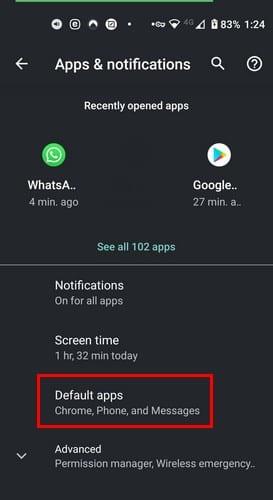
Η επόμενη επιλογή που θα χρειαστεί να πατήσετε είναι Προεπιλεγμένες εφαρμογές και όταν ανοίξει, επιλέξτε την επιλογή της εφαρμογής Browser.
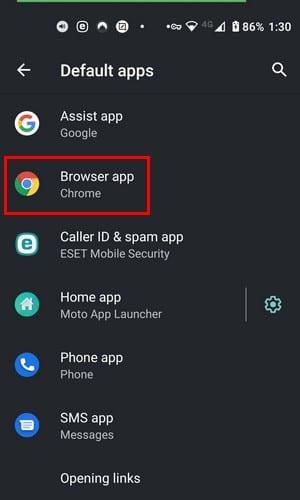
Η επιλογή της εφαρμογής προγράμματος περιήγησης θα εμφανίσει όλα τα προγράμματα περιήγησης που έχετε εγκαταστήσει στη συσκευή σας. Εάν ξεχάσατε να προσθέσετε, απλώς μεταβείτε στο Google Play Store και εγκαταστήστε το πρόγραμμα περιήγησης που προτιμάτε. Ακολουθήστε αυτά τα βήματα ξανά και το πρόγραμμα περιήγησης που μόλις εγκαταστήσατε θα εμφανιστεί στη λίστα. Δεν χρειάζεται να κάνετε επανεκκίνηση της συσκευής σας Android.
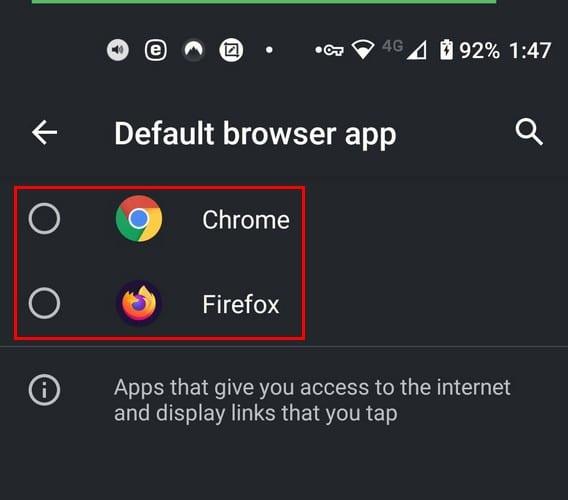
Εάν απολαμβάνετε ένα από τα πιο πρόσφατα τηλέφωνα Samsung και δεν σας άρεσε το πρόγραμμα περιήγησης που ξεκινήσατε να χρησιμοποιείτε, δείτε πώς μπορείτε να το αλλάξετε. Παω σε:
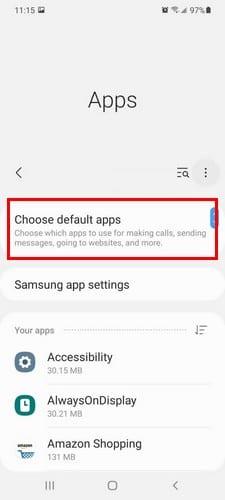
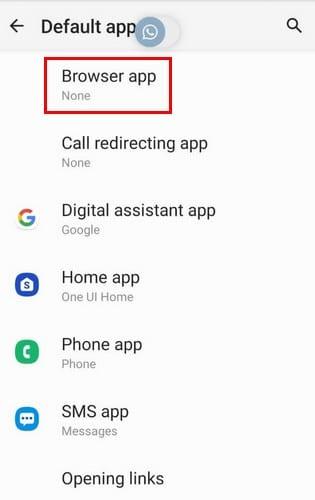
Μόλις μπείτε στην επιλογή της εφαρμογής Browser, θα δείτε μια λίστα με τα προγράμματα περιήγησης που έχετε στο S 21 σας. Επιλέξτε το πρόγραμμα περιήγησης που θέλετε να χρησιμοποιήσετε και τελειώσατε. Δεν χρειάζεται να επανεκκινήσετε το Galaxy S21 σας.
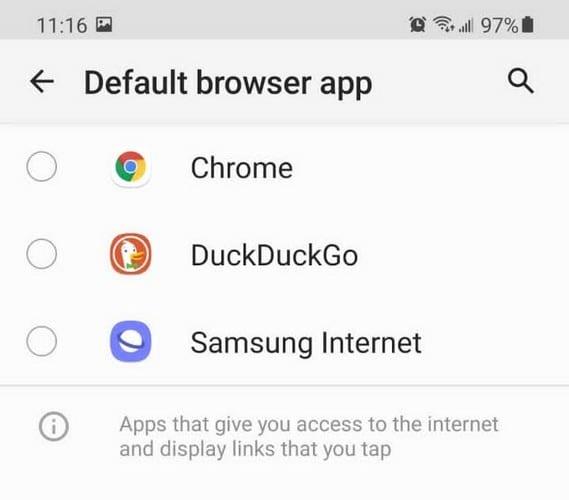
Όταν θέλετε να χρησιμοποιήσετε το tablet σας, αυτά είναι τα βήματα που πρέπει να ακολουθήσετε για να αλλάξετε την προεπιλεγμένη εφαρμογή προγράμματος περιήγησης. Μεταβείτε στις Ρυθμίσεις και στην επιλογή αναζήτησης στο επάνω μέρος, πληκτρολογήστε προεπιλεγμένες εφαρμογές. Μόλις αρχίσετε να πληκτρολογείτε τη λέξη προεπιλογή, θα πρέπει να εμφανιστεί η επιλογή. Όταν γίνει, πατήστε πάνω του.
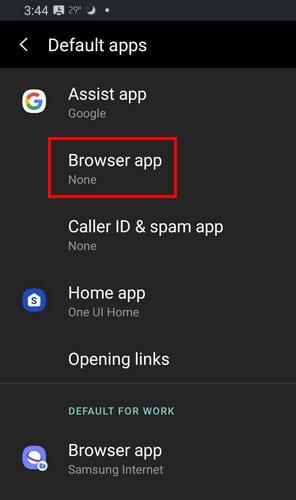
Στις εφαρμογές προγράμματος περιήγησης, θα δείτε μια λίστα με όλα τα προγράμματα περιήγησης που έχετε εγκαταστήσει στη συσκευή σας Android. Επιλέξτε αυτό που θέλετε να έχετε ως προεπιλεγμένο πρόγραμμα περιήγησης και είστε έτοιμοι.
Χρησιμοποιείτε πολύ προγράμματα περιήγησης και θα πρέπει να είστε ευχαριστημένοι με την επιλογή του προγράμματος περιήγησης. Μετά από λίγο, το πρόγραμμα περιήγησης που χρησιμοποιείτε μπορεί να λάβει αλλαγές με τις οποίες δεν είστε ικανοποιημένοι. Όταν συμβεί αυτό, είναι ώρα να ψωνίσετε για ένα νέο πρόγραμμα περιήγησης και να κάνετε αυτό το νέο πρόγραμμα περιήγησης ως προεπιλεγμένη επιλογή σας. Ποιο πρόγραμμα περιήγησης έχετε ορίσει το προεπιλεγμένο πρόγραμμα περιήγησης στη συσκευή σας Android; Μοιραστείτε τις σκέψεις σας στα σχόλια παρακάτω.
Κάντε μια νέα αρχή και δώστε στη συσκευή σας Android ένα νέο όνομα. Με τρία απλά βήματα, η συσκευή σας Android μπορεί να έχει άλλο όνομα.
Δείτε πώς μπορείτε να δώσετε στο μενού κοινής χρήσης Android περισσότερες επιλογές για την οργάνωση των εφαρμογών δωρεάν.
Η απενεργοποίηση της οθόνης του τηλεφώνου σας κατά τη διάρκεια των κλήσεων είναι μια προβλεπόμενη συμπεριφορά για να αποτρέψετε το να πατήσετε κατά λάθος οποιοδήποτε κουμπί.
Αλλάξτε την ταχύτητα οποιουδήποτε βίντεο στο Android δωρεάν με αυτήν τη χρήσιμη εφαρμογή. Προσθέστε εφέ αργής κίνησης και γρήγορης προώθησης στο ίδιο βίντεο.
Δώστε στο βίντεό σας την ταχύτητα που χρειάζεται με αυτές τις δωρεάν εφαρμογές Android. Επιλέξτε από πέντε εφαρμογές επεξεργασίας βίντεο.
Τα τελευταία δύο χρόνια δεν ήταν πολύ ευγενικά με τη Motorola. Όχι μόνο έχουν εξουδετερωθεί στο υψηλότερο επίπεδο του φάσματος, αλλά αντιμετωπίζουν επίσης σκληρό ανταγωνισμό στη μεσαία κατηγορία…
Τι κάνετε όταν το Android δεν δέχεται το PIN ή το μοτίβο σας, παρόλο που γνωρίζετε ότι χρησιμοποιείτε το σωστό; Χρησιμοποιήστε αυτόν τον οδηγό.
Χρησιμοποιήστε την επιλογή προφύλαξης οθόνης Motorolas και παραλείψτε να εγκαταστήσετε άλλη εφαρμογή στη συσκευή σας Android.
Δώστε στην εικόνα σας το φόντο που της αξίζει αλλάζοντας το φόντο με μία από αυτές τις δωρεάν εφαρμογές Android.
Δείτε πώς μπορείτε να αλλάξετε το προεπιλεγμένο πρόγραμμα περιήγησής σας σε διαφορετικές συσκευές Android με αυτόν τον οδηγό.
Δείτε πώς μπορείτε να δώσετε προσωρινή άδεια σε νέες και ήδη εγκατεστημένες εφαρμογές στη συσκευή σας Android.
Αποφύγετε την αυτόματη διόρθωση λέξεων που αλλάζουν αυτόματα προσθέτοντας λέξεις στο λεξικό. Εδώ είναι τα βήματα που πρέπει να ακολουθήσετε.
Είναι αργό το Android σας; Δείτε πώς μπορείτε να δείτε τι καταλαμβάνει τόσο πολύ χώρο και πώς να το ξεφορτωθείτε.
Χρησιμοποιήστε τον καλύτερο δυνατό εξερευνητή αρχείων Android δωρεάν. Εδώ είναι μερικά που μπορεί να σας αρέσουν.
Διασκεδάστε με τις φωτογραφίες σας και μετατρέψτε τις σε διασκεδαστικά κινούμενα σχέδια με αυτές τις δωρεάν εφαρμογές Android.
Η κατά λάθος διαγραφή φωτογραφιών από το τηλέφωνό σας μπορεί να είναι οδυνηρή. Όχι μόνο σημαίνει ότι μπορεί να χάσετε μια πολύτιμη ανάμνηση (ή αυτή την αγαπημένη selfie του μπάνιου
Μάθετε τι είναι η λειτουργία πτήσης και πώς να την ενεργοποιήσετε για Windows, Android και iPadOS.
Ανακαλύψ��ε πόσο εύκολο είναι να αφαιρέσετε ένα δίκτυο WiFi από τη συσκευή σας Android.
Σου αρέσει να διαβάζεις το βράδυ; Δοκιμάστε ένα από αυτά τα φίλτρα μπλε φωτός για να προστατεύσετε την όρασή σας.
Δοκιμάστε αυτές τις χρήσιμες συμβουλές όταν το μικρόφωνο στη συσκευή σας Android δεν λειτουργεί. Απλές, εύκολες συμβουλές.
Αφού κάνετε root το τηλέφωνό σας Android, έχετε πλήρη πρόσβαση στο σύστημα και μπορείτε να εκτελέσετε πολλούς τύπους εφαρμογών που απαιτούν πρόσβαση root.
Τα κουμπιά στο τηλέφωνό σας Android δεν προορίζονται μόνο για τη ρύθμιση της έντασης ήχου ή την ενεργοποίηση της οθόνης. Με μερικές απλές τροποποιήσεις, μπορούν να γίνουν συντομεύσεις για γρήγορη λήψη φωτογραφιών, παράλειψη τραγουδιών, εκκίνηση εφαρμογών ή ακόμα και ενεργοποίηση λειτουργιών έκτακτης ανάγκης.
Αν αφήσατε τον φορητό υπολογιστή σας στη δουλειά και έχετε μια επείγουσα αναφορά να στείλετε στον προϊστάμενό σας, τι πρέπει να κάνετε; Χρησιμοποιήστε το smartphone σας. Ακόμα πιο εξελιγμένο, μετατρέψτε το τηλέφωνό σας σε υπολογιστή για να κάνετε πολλαπλές εργασίες πιο εύκολα.
Το Android 16 διαθέτει γραφικά στοιχεία οθόνης κλειδώματος για να αλλάζετε την οθόνη κλειδώματος όπως θέλετε, καθιστώντας την οθόνη κλειδώματος πολύ πιο χρήσιμη.
Η λειτουργία Picture-in-Picture για Android σάς βοηθά να συρρικνώσετε το βίντεο και να το παρακολουθήσετε σε λειτουργία picture-in-picture, παρακολουθώντας το βίντεο σε μια άλλη διεπαφή, ώστε να μπορείτε να κάνετε άλλα πράγματα.
Η επεξεργασία βίντεο σε Android θα γίνει εύκολη χάρη στις καλύτερες εφαρμογές και λογισμικό επεξεργασίας βίντεο που παραθέτουμε σε αυτό το άρθρο. Βεβαιωθείτε ότι θα έχετε όμορφες, μαγικές και κομψές φωτογραφίες για να μοιραστείτε με φίλους στο Facebook ή το Instagram.
Το Android Debug Bridge (ADB) είναι ένα ισχυρό και ευέλικτο εργαλείο που σας επιτρέπει να κάνετε πολλά πράγματα, όπως εύρεση αρχείων καταγραφής, εγκατάσταση και απεγκατάσταση εφαρμογών, μεταφορά αρχείων, root και flash custom ROM, δημιουργία αντιγράφων ασφαλείας συσκευών.
Με εφαρμογές αυτόματου κλικ. Δεν θα χρειάζεται να κάνετε πολλά όταν παίζετε παιχνίδια, χρησιμοποιείτε εφαρμογές ή εργασίες που είναι διαθέσιμες στη συσκευή.
Ενώ δεν υπάρχει μαγική λύση, μικρές αλλαγές στον τρόπο φόρτισης, χρήσης και αποθήκευσης της συσκευής σας μπορούν να κάνουν μεγάλη διαφορά στην επιβράδυνση της φθοράς της μπαταρίας.
Το τηλέφωνο που αγαπούν πολλοί αυτή τη στιγμή είναι το OnePlus 13, επειδή εκτός από το ανώτερο υλικό, διαθέτει επίσης ένα χαρακτηριστικό που υπάρχει εδώ και δεκαετίες: τον αισθητήρα υπερύθρων (IR Blaster).



























